Mobiltelefone sind für die meisten von uns zu Hauptgeräten geworden, da wir dank ihnen viele Dinge tun können , ohne beispielsweise einen Computer oder eine Kamera zu benötigen , da uns das Smartphone diese Dienste direkt anbietet. Darüber hinaus bieten sie uns die Möglichkeit , mit unseren Freunden , Familienmitgliedern oder Kollegen sowie über Anrufe, über soziale Netzwerke oder Messaging- oder E-Mail- Anwendungen zu kommunizieren .
Außerdem surfen wir häufig im Internet, um Informationen oder Unterhaltung zu erhalten. Dies kann jedoch abhängig von der Person, die das Telefon verwendet, eine Gefahr darstellen, da Sie in vielen Fällen minderjährig sein können. Deshalb müssen wir beim Zugriff auf verschiedene Websites vorsichtig sein.
Um dies zu verhindern, haben wir auf dem iPhone die Möglichkeit, Websites für Erwachsene nativ zu blockieren, ohne eine App installieren zu müssen. Als nächstes erklären wir die Schritte dazu.
Um auf dem Laufenden zu bleiben, abonniere unseren YouTube-Kanal! ABONNIEREN
1. So blockieren Sie iPhone-Webseiten
Die Schritte, die Sie ausführen müssen, um Websites auf dem iPhone zu blockieren, sind folgende.
Als erstes sollten Sie die “Einstellungen” des iPhone eingeben.
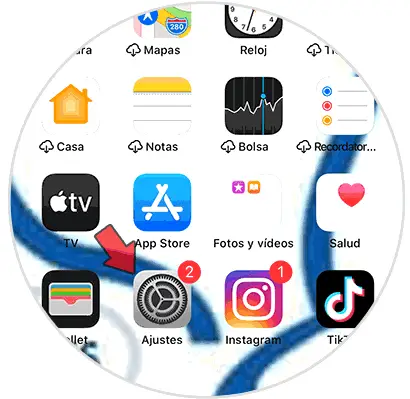
Als nächstes geben Sie “Nutzungsdauer” ein.
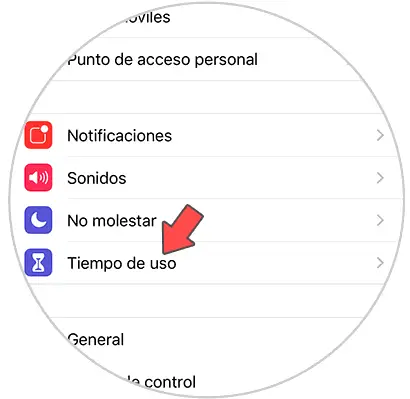
Klicken Sie dann auf die Option “Einschränkungen”
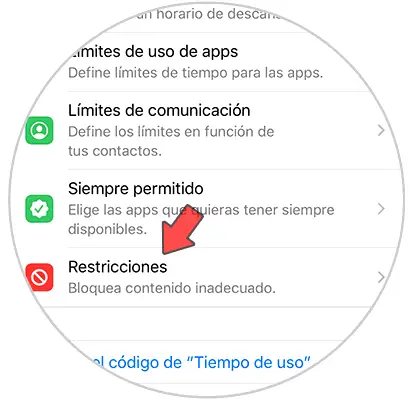
Als Nächstes geben Sie “Inhaltsbeschränkungen” ein.
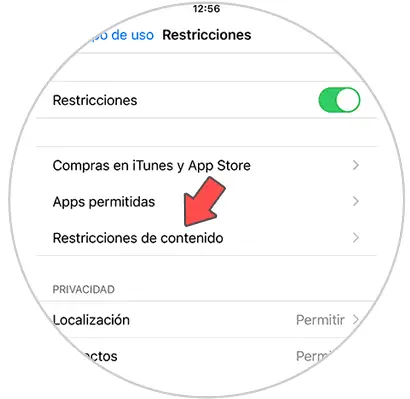
Jetzt sehen Sie verschiedene Optionen. In diesem Fall geben Sie “Webinhalt” ein
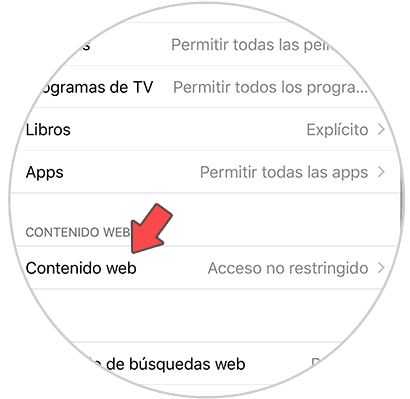
Sie werden sehen, dass Sie zwei Möglichkeiten haben.
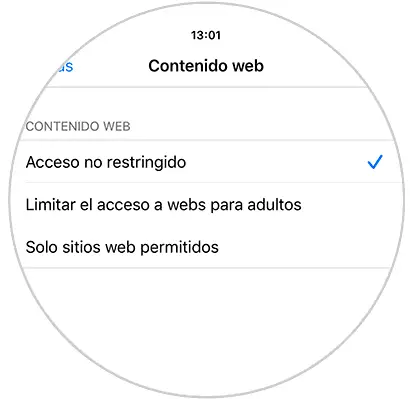
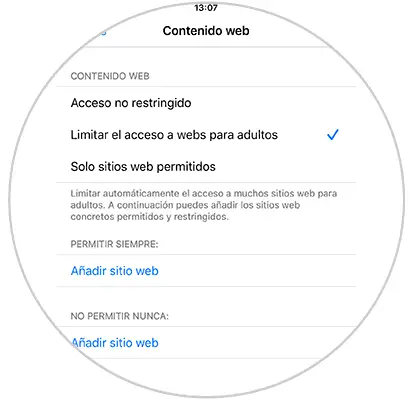
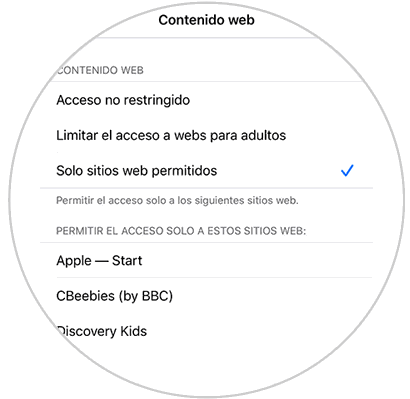
2. So beschränken Sie iPhone- und App-Käufe
Eine weitere Option, die Sie auf dem iPhone haben, besteht darin, den Kauf von Anwendungen im App Store einzuschränken. Dazu müssen Sie folgende Schritte ausführen.
Gehen Sie zunächst in die “Einstellungen” des iPhone.
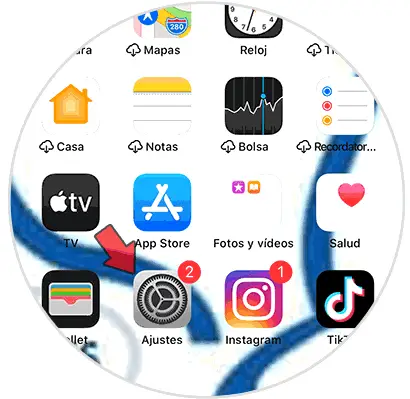
Als nächstes geben Sie “Nutzungsdauer” ein.
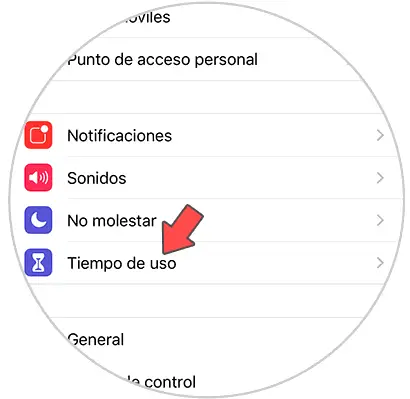
Klicken Sie dann auf die Option “Einschränkungen”
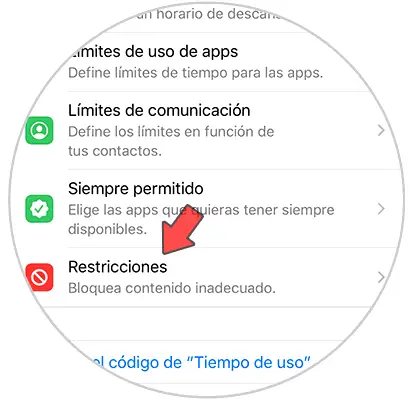
Jetzt sehen Sie, dass Sie die Möglichkeit haben, In-App-Käufe und zulässige Anwendungen einzuschränken.
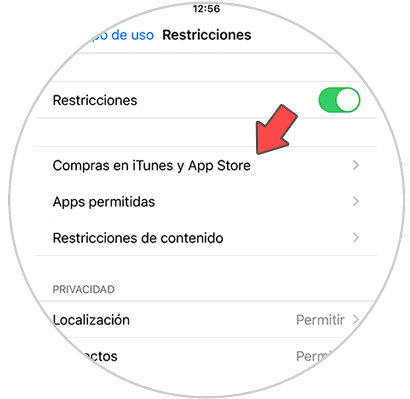
Geben Sie jeden der Abschnitte ein und wählen Sie aus, was Sie blockieren möchten.

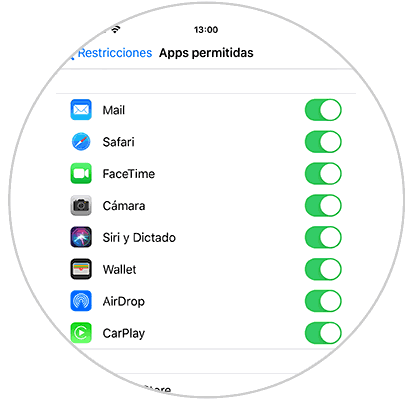
3. So beschränken Sie iPhone-Inhalte
Für den Fall, dass Sie bestimmte Inhalte für das iPhone einschränken möchten, müssen Sie die folgenden Schritte ausführen.
Als erstes sollten Sie die “Einstellungen” des iPhone eingeben.
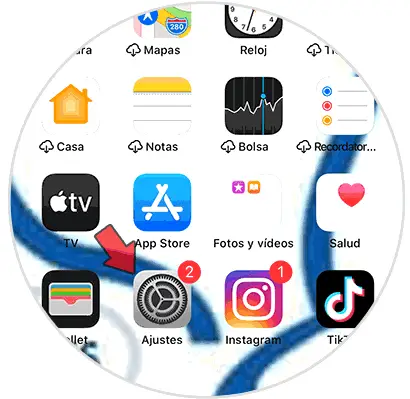
Klicken Sie dann auf “Nutzungsdauer”
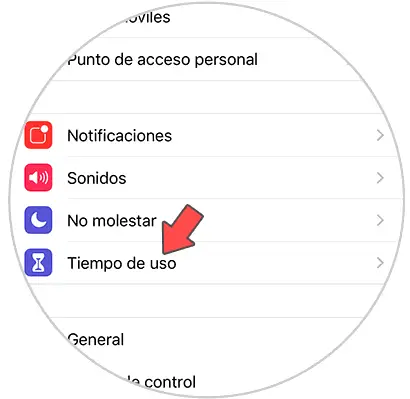
Wählen Sie aus den verfügbaren Optionen “Einschränkungen” aus.
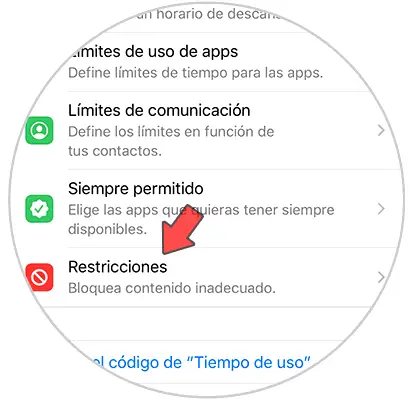
Nun müssen Sie auf den Abschnitt “Inhaltsbeschränkungen” klicken
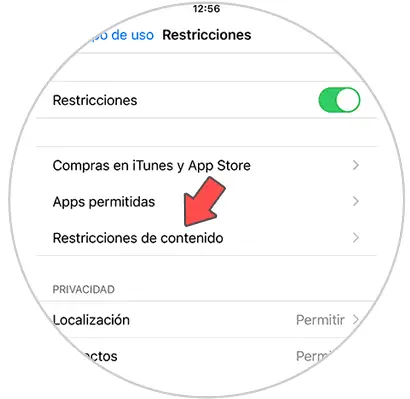
Von hier aus sehen Sie, dass Sie die Möglichkeit haben, Inhalte mit Filtern wie den folgenden einzuschränken:
- Qualifikation für
- Musik, Podcast und Nachrichten
- Musikprofile
- Filme
- Fernsehprogramme
- Bücher
- Apps
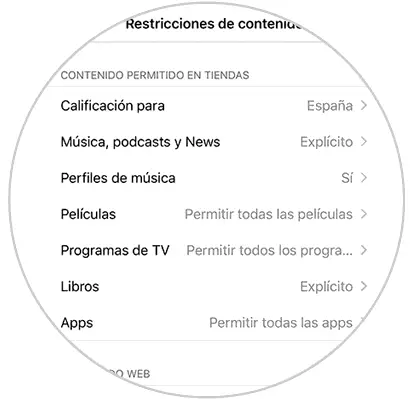
Geben Sie jede der Optionen ein und nehmen Sie die erforderlichen Einstellungen vor.
Auf diese Weise haben Sie eingeschränkte Inhalte, Anwendungen und Websites auf dem iPhone, um den Zugriff auf unangemessene Inhalte auf dem iPhone zu verhindern.